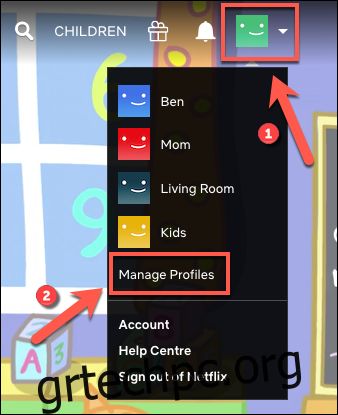Το Netflix δεν είναι απλώς μια υπηρεσία ροής στην αγγλική γλώσσα με περιεχόμενο από όλο τον κόσμο. Μπορείτε εύκολα να παρακολουθήσετε ταινίες και εκπομπές σε άλλες γλώσσες. Υπάρχουν επίσης επιλογές για την αλλαγή της γλώσσας του ήχου, των υπότιτλων ή του προφίλ σας, ανεξάρτητα από το πού μένετε. Ας εξερευνήσουμε!
Πίνακας περιεχομένων
Πώς να αλλάξετε τη γλώσσα στο προφίλ σας στο Netflix
Το Netflix συνήθως καθορίζει τη γλώσσα που χρησιμοποιεί με βάση την τοποθεσία σας. Για παράδειγμα, στις ΗΠΑ, θα λάβετε αγγλικά, αλλά στη Βραζιλία, το προφίλ σας θα εμφανίζεται στα Πορτογαλικά από προεπιλογή.
Εάν έχετε πολλά προφίλ Netflix, μπορείτε να ρυθμίσετε ένα (ή περισσότερα) από αυτά να χρησιμοποιούν άλλη γλώσσα. Εάν μαθαίνετε μια νέα γλώσσα, αυτό μπορεί να σας βοηθήσει να γίνετε πιο ικανοί. Μπορεί επίσης να διαχωρίσει τις προτάσεις Netflix μεταξύ γλωσσών, εάν είστε πολύγλωσσοι.
Δυστυχώς, δεν είναι δυνατό να αλλάξετε τη γλώσσα του προφίλ σας στο Netflix σε ένα iPhone, iPad, Android εφαρμογή ή άλλες πλατφόρμες. Πρέπει να το κάνετε αυτό σε ένα πρόγραμμα περιήγησης ιστού, αλλά οι ρυθμίσεις που αλλάζετε θα εφαρμοστούν στον λογαριασμό σας στο Netflix.
Αφού εκκινήσετε το πρόγραμμα περιήγησής σας και συνδεθείτε στο Netflix, υπάρχουν μερικοί τρόποι με τους οποίους μπορείτε να αλλάξετε τη γλώσσα στο προφίλ σας.
Αλλάξτε τη γλώσσα στο προφίλ σας στο Netflix μέσω του μενού “Διαχείριση προφίλ”.
Ο πιο γρήγορος τρόπος για να αλλάξετε τη γλώσσα στο προφίλ σας στο Netflix είναι μέσω του μενού “Διαχείριση προφίλ”.
Αν είσαι ήδη συνδεδεμένος στο προφίλ θέλετε να αλλάξετε στο Netflix, κάντε κλικ στο εικονίδιο του προφίλ σας επάνω δεξιά και, στη συνέχεια, κάντε κλικ στο «Διαχείριση προφίλ».

Στην κύρια οθόνη επιλογής προφίλ, κάντε ξανά κλικ στο «Διαχείριση προφίλ».
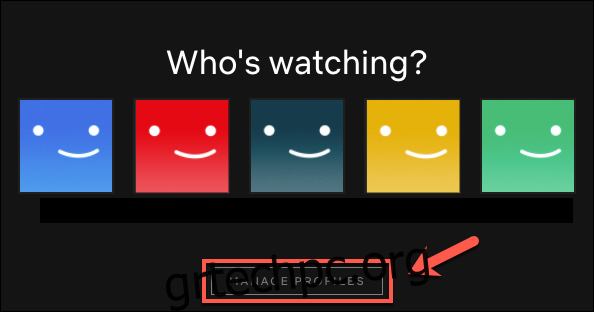
Κάντε κλικ στο προφίλ που θέλετε να επεξεργαστείτε.
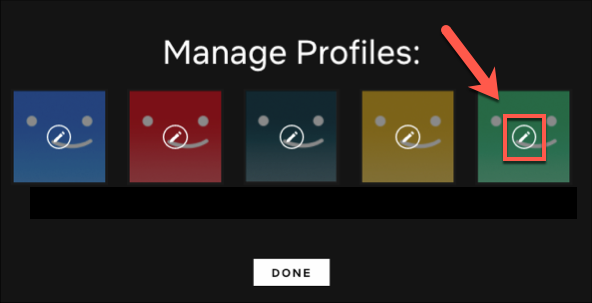
Στη συνέχεια, θα δείτε διάφορες επιλογές, συμπεριλαμβανομένης της μετονομασίας του προφίλ σας, της ρύθμισης γονικών ελέγχων και ούτω καθεξής.
Κάντε κλικ στο αναπτυσσόμενο μενού “Γλώσσα”, επιλέξτε τη γλώσσα στην οποία θέλετε να αλλάξετε το προφίλ σας και, στη συνέχεια, κάντε κλικ στην επιλογή “Αποθήκευση”.
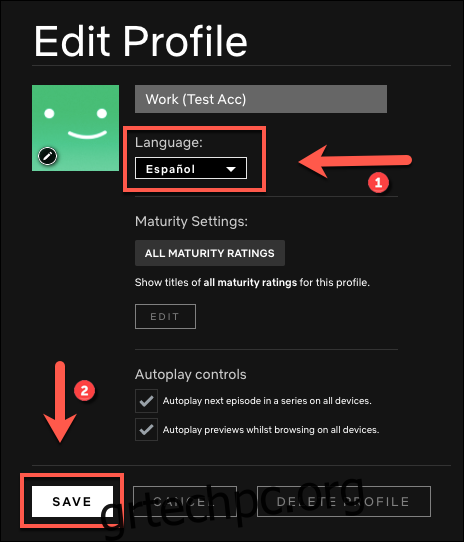
Επιστρέφετε στην οθόνη επιλογής προφίλ. Κάντε κλικ στο «Τέλος» για να επιβεβαιώσετε τις αλλαγές σας.
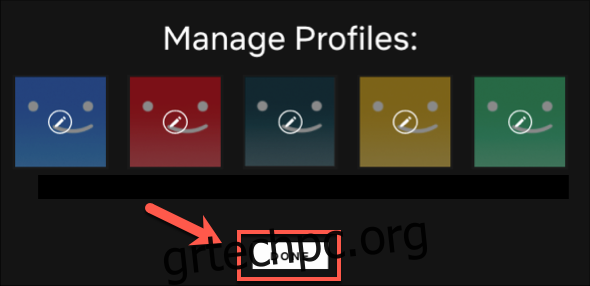
Η γλώσσα που εμφανίζει το Netflix σε αυτό το προφίλ θα είναι πλέον αυτή που επιλέξατε. Επιπλέον, εάν μια τηλεοπτική εκπομπή ή ταινία που παρακολουθείτε έχει ροές ήχου ή υπότιτλους διαθέσιμους σε αυτήν τη γλώσσα, το Netflix θα τα χρησιμοποιήσει από προεπιλογή.
Αλλάξτε τη γλώσσα στο προφίλ σας Netflix στο μενού “Λογαριασμός”.
Μπορείτε επίσης να αλλάξετε τη γλώσσα του προφίλ σας στο Netflix στο Μενού “Λογαριασμός”.. Για πρόσβαση σε αυτό, απλώς κάντε κλικ στο εικονίδιο του προφίλ σας επάνω δεξιά και, στη συνέχεια, επιλέξτε “Λογαριασμός”.
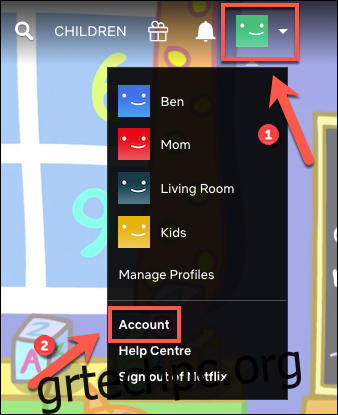
Κάντε κύλιση στην ενότητα “Προφίλ και γονικοί έλεγχοι” και, στη συνέχεια, πατήστε το βέλος προς τα κάτω δίπλα στο προφίλ που θέλετε να αλλάξετε.
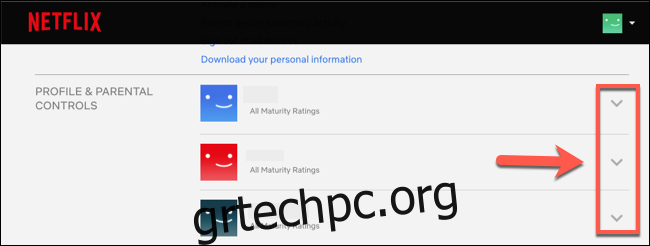
Η τρέχουσα γλώσσα που εφαρμόζεται σε αυτό το προφίλ θα αναφέρεται στην ενότητα “Γλώσσα”. κάντε κλικ στο «Αλλαγή» για να επιλέξετε ένα διαφορετικό.

Επιλέξτε μια νέα γλώσσα από τη λίστα που εμφανίζεται και, στη συνέχεια, κάντε κλικ στην επιλογή “Αποθήκευση”.
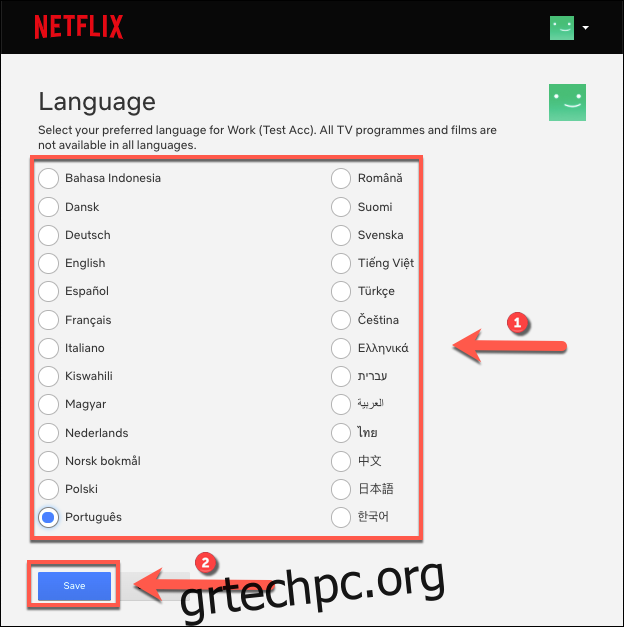
Το Netflix θα αλλάξει τις ρυθμίσεις γλώσσας σε αυτήν που επιλέξατε. Εάν παρακολουθείτε περιεχόμενο που είναι διαθέσιμο σε αυτήν τη γλώσσα, το Netflix θα το χρησιμοποιήσει από προεπιλογή για τον ήχο και τους υπότιτλους.
Πώς να αλλάξετε τη γλώσσα ήχου και υποτίτλων στο Netflix
Εάν θέλετε να αλλάξετε μόνο τη γλώσσα ήχου και υποτίτλων σε ένα πρόγραμμα, μπορείτε να το κάνετε αυτό κατά την αναπαραγωγή. Το Netflix θα είναι προεπιλεγμένο στη γλώσσα του προφίλ που έχετε επιλέξει, αλλά μπορείτε να μεταβείτε σε οποιαδήποτε άλλη είναι διαθέσιμη.
Ωστόσο, από προεπιλογή, το Netflix εμφανίζει μόνο έως και επτά εναλλακτικές γλώσσες στις οποίες μπορείτε να μεταβείτε κατά τη διάρκεια της αναπαραγωγής. Εάν η γλώσσα που θέλετε δεν εμφανίζεται στη λίστα, θα πρέπει να αλλάξετε τη γλώσσα του προφίλ σας σε αυτήν όπως καλύψαμε παραπάνω.
Οι παρακάτω μέθοδοι περιγράφουν πώς να αλλάξετε τη γλώσσα του ήχου και των υποτίτλων του Netflix κατά την αναπαραγωγή μέσω του ιστού και στο κινητό. Ωστόσο, τα βήματα θα πρέπει να είναι παρόμοια σε άλλες συσκευές, συμπεριλαμβανομένων των smart TV.
Πώς να αλλάξετε τη γλώσσα ήχου και υποτίτλων του Netflix στον Ιστό
Για να γινει αυτο στο δίκτυο, ξεκινήστε την αναπαραγωγή της τηλεοπτικής εκπομπής ή της ταινίας και, στη συνέχεια, τοποθετήστε το δείκτη του ποντικιού πάνω της μέχρι να εμφανιστεί το μενού επιλογών στο κάτω μέρος.
Κάντε κλικ στο εικονίδιο Ήχος και Υπότιτλοι κάτω δεξιά.
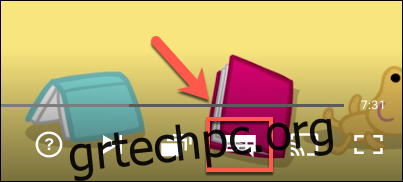
Μια λίστα με τις διαθέσιμες ροές ήχου και τις γλώσσες υποτίτλων θα εμφανιστεί στο αναδυόμενο μενού.
Κάντε κλικ στη γλώσσα στην οποία θέλετε να αλλάξετε τη ροή ήχου ή για την οποία θέλετε να ενεργοποιήσετε τους υπότιτλους.
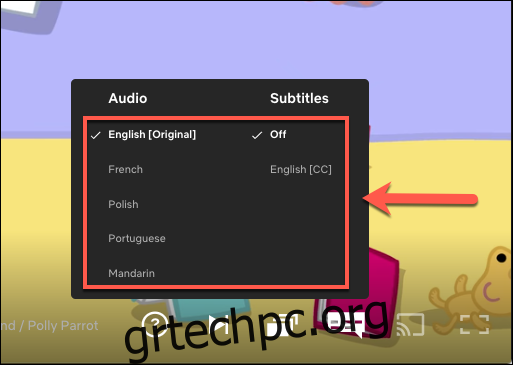
Η ροή ήχου θα αλλάξει αμέσως στη νέα γλώσσα. Εάν ενεργοποιήσατε τους υπότιτλους, αυτοί θα αρχίσουν να εμφανίζονται στο κάτω μέρος του βίντεο.
Πώς να αλλάξετε τη γλώσσα ήχου και υποτίτλων Netflix στο κινητό
Η διαδικασία για την αλλαγή της γλώσσας ήχου και υποτίτλων είναι παρόμοια στην εφαρμογή Netflix iPhone, iPad, ή Android. Απλώς ξεκινήστε την αναπαραγωγή της εκπομπής ή της ταινίας στην εφαρμογή Netflix και, στη συνέχεια, πατήστε την οθόνη για να δείτε τις επιλογές αναπαραγωγής.
Πατήστε «Ήχος και υπότιτλοι» για πρόσβαση στις διαθέσιμες γλώσσες.

Επιλέξτε μια γλώσσα από την ενότητα “Ήχος” ή “Υπότιτλοι” και, στη συνέχεια, πατήστε “Εφαρμογή” για να επιβεβαιώσετε τις ρυθμίσεις σας.
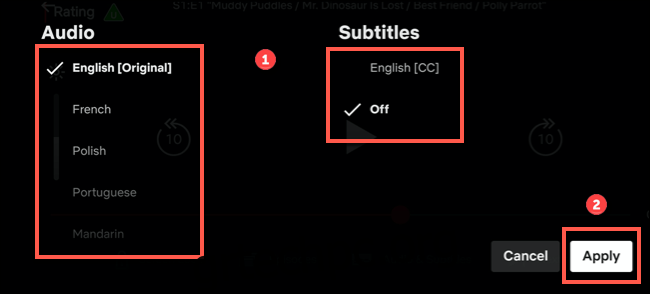
Ο ήχος θα είναι πλέον στη γλώσσα που επιλέξατε. Οι υπότιτλοι είναι απενεργοποιημένοι από προεπιλογή, αλλά θα πρέπει τώρα να εμφανίζονται στο βίντεό σας.